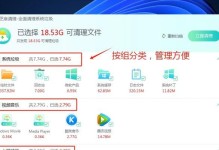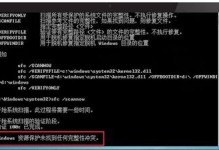在现代社会中,互联网已经成为人们生活中必不可缺的一部分。然而,有时我们的电脑突然无法连接网络,这给我们的工作和生活带来了很多麻烦。当电脑无法连上网时,我们该怎么办呢?下面将为您介绍一些解决办法。
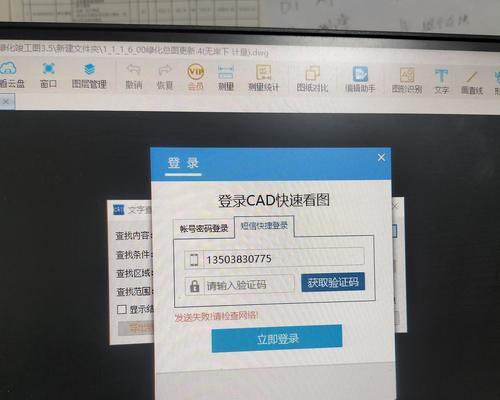
1.检查网络线路是否连接正常

检查电脑的网络线路是否连接正常。确保电脑与路由器之间的连接线缆没有断开或损坏,并确认线缆插头是否牢固地插入到相应的插槽中。
2.重启电脑和路由器
有时候,简单地将电脑和路由器重新启动一下就能解决网络连接问题。尝试关闭电脑并拔掉路由器的电源插头,等待几分钟后再重新插上电源并打开电脑。
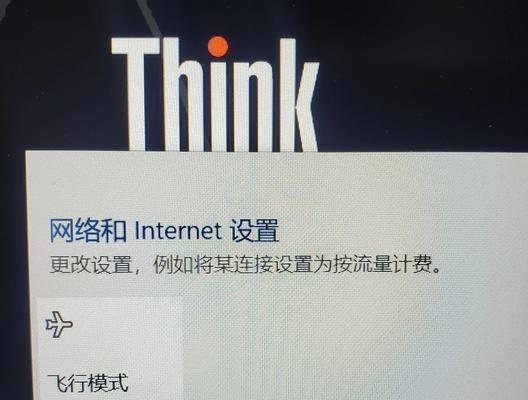
3.检查IP地址设置是否正确
确认电脑的IP地址设置是否正确。在电脑的控制面板中找到“网络和共享中心”,点击“更改适配器设置”,然后右键点击网络连接,选择“属性”,找到“Internet协议版本4(TCP/IPv4)”,确保IP地址和DNS服务器设置为自动获取。
4.检查防火墙设置
某些防火墙软件可能会阻止电脑连接互联网。打开防火墙软件的设置界面,将相关的端口或程序添加到信任列表中,以允许电脑访问网络。
5.清除DNS缓存
有时候,电脑的DNS缓存会导致无法连接网络。打开命令提示符窗口,输入“ipconfig/flushdns”命令,清除DNS缓存并重启电脑。
6.更新网卡驱动程序
过时的网卡驱动程序也可能导致无法连接网络的问题。通过设备管理器检查网卡的驱动程序是否需要更新,如果有需要,及时下载并安装最新版本的驱动程序。
7.检查无线网络连接
如果是无线网络连接出现问题,首先检查是否已经打开了无线网卡开关或按下了相应的功能键。同时,确保密码输入正确,尝试重新连接无线网络。
8.重置网络设置
在某些情况下,重置网络设置可以解决无法连接网络的问题。在电脑的控制面板中找到“网络和共享中心”,点击“更改适配器设置”,右键点击网络连接,选择“属性”,找到“Internet协议版本4(TCP/IPv4)”,点击“属性”,选择“使用下面的IP地址”,输入新的IP地址和子网掩码。
9.使用网络故障排除工具
现代操作系统通常都提供了网络故障排除工具,可以帮助我们找到并解决网络连接问题。打开网络故障排除工具,按照提示进行操作,尝试修复网络连接。
10.检查宽带服务商是否存在故障
有时候,电脑无法连接网络是因为宽带服务提供商出现了故障。可以上宽带服务商的官方网站或拨打客服热线,了解是否存在网络故障,并咨询解决办法。
11.使用其他设备进行测试
如果只有电脑无法连接网络,而其他设备可以正常连接,那么可能是电脑本身出现了问题。可以尝试使用其他设备进行测试,以确定问题所在。
12.重置路由器
在一些情况下,重置路由器可以解决电脑无法连接网络的问题。找到路由器的重置按钮,按住几秒钟,将其恢复到出厂设置。
13.寻求专业技术支持
如果经过以上尝试后仍然无法解决网络连接问题,那么可能需要寻求专业技术支持。可以联系互联网服务提供商或电脑维修专家,寻求他们的帮助。
14.避免相同问题再次发生
解决了电脑无法连接网络的问题后,我们应该注意如何避免类似问题再次发生。定期检查电脑的网络设置,保持操作系统和网络驱动程序的更新,并定期清理电脑的缓存文件等,可以帮助我们维持良好的网络连接。
15.
当电脑无法连接网络时,我们不必惊慌失措,可以根据以上的解决办法逐步排查问题并解决。重要的是要耐心和细心,同时避免盲目操作,以免造成更多问题。如果问题较为复杂或无法解决,及时寻求专业人士的帮助是明智之举。